Oke biar tidak terlalu tegang baca artikelnya, silahkan sambil mendengarkan musik kesukaan kalian :). Jika sudah kita lanjut ke tutorialnya, btw aku sudah pasang tema ini jadi semua gambar tutornya sudah memakai tema Mac OS.
Pertama-tama buka Ubuntu Software (Secara default ada di dock kalian atau bisa cari di dash), kemudian ketik Tweaks pada fitur pencarian.
 |
| Tampilan Ubuntu Software |
Nantinya akan muncul banyak aplikasi, kalian pilih Gnome Tweaks (karena aku pakai Gnome) lalu klik install.
 |
| Pilih GNOME Tweaks |
Jika sudah selesai memasang Tweaks, lanjut untuk memasang ekstensi / add-ons. Cari Dash to Dock pada fitur pencarian klik lalu install.
 |
| Install Dash to Dock |
Kemudian cari ekstensi User Themes di fitur pencarian, klik lalu install.
 |
| Install User Themes |
Sudah semua di install aplikasi dan ekstensinya, selanjutnya buka Setting.
 |
| Buka menu Setting untuk mengatur Dock |
Pilih tab Dock, ubah posisi dock ke bawah dengan pilih Bottom pada menu dropdown.
 |
| Ubah posisi Dock ke bagian bawah layar |
Secara default posisi dock itu ada disebelah kiri layar, setelah diubah posisi dock kalian sudah berada di bawah layar.
Sekarang buka terminal dengan cara tekan CTRL + ALT + T, kemudian ketik perintah sudo add-apt-repository ppa:noobslab/macbuntu untuk menambahkan list repository (masukkan sandi root jika ditanyakan).
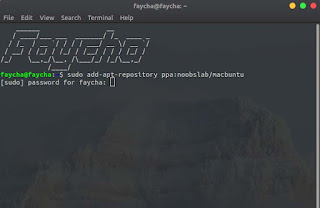 |
| Menambahkan list repository baru |
Jika sudah lakukan sudo apt-get update di terminal.
 |
| Lakukan update |
Install tema Mac OS dengan ketik perintah berikut di terminal sudo apt-get install macbuntu-os-ithemes-v1804, tunggu sampai selesai.
Setelah semuanya dipasang, saatnya kita kustomisasi dengan cara buka Tweaks.
 |
| Ikon Tweaks |
Saatnya mengubah penampilan ubuntu kalian di tab Apperance. Tema, kursor dan ikon yang tadi sudah diinstal sudah bisa kalian pilih di menu ini.
 |
| Kustomisasi Mac OS |
 |
| neofetch |
Tara, sudah jadi deh Mac OS low budgetnya, gimana cara ubah tampilan Linux Ubuntu menjadi Mac OSnya? susah-susah gampang atau gampang banget nih? kalau ada kesulitan jangan sungkan untuk bertanya di kolom komentar ya :).
Poka! Do vstrechi~












0 comments